
Artikel kali ini Saya akan memberikan tutorial atau panduan lengkap cara impor data kependudukan menggunakan file excel (xls) pada OpenSID. Versi OpenSID yang sekarang Saya gunakan sebagai bahan uji coba adalah OpenSID versi 20.01. Pastikan cek terlebih dahulu versi OpenSID kalian sebelum mengikuti panduan ini, namun pada dasarnya akan sama saja caranya walaupun versinya berbeda. Sebelum mengikuti panduan, pastikan kalian sudah masuk ke halaman admin OpenSID. Jika sudah, silahkan simak panduan dibawah ini.
Berikut Langkah Panduan Cara Lengkap Impor Data Kependudukan Menggunakan File Excel (XLS) Pada OpenSID (Versi 20.01)
1. Silahkan masuk ke halaman admin lalu buka menu Pengaturan - Database. Kemudian pilih tab Impor Database, lalu baca terlebih dahulu informasi yang disediakan. Selanjutnya tekan tombol Aturan dan contoh format untuk mendapatkan atu mengunduh contoh atau template file excel (xls) impor data penduduk.
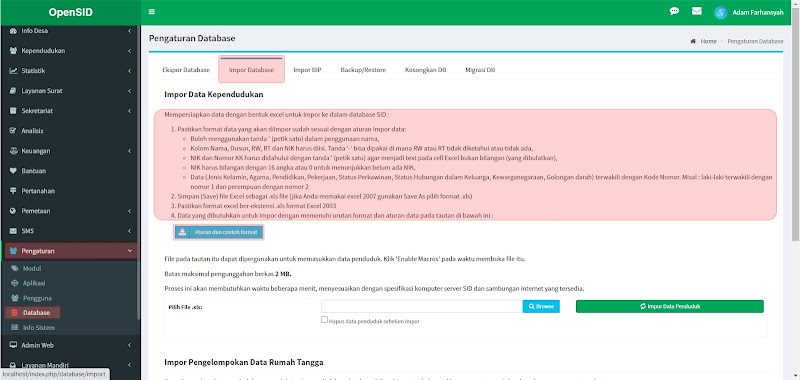
2. Buka file excel (xls) yang telah diunduh melalui situs OpenSID, selanjutnya seleksi baris yang berisikan informasi seperti contoh pada gambar dibawah, lalu Delete / Hapus
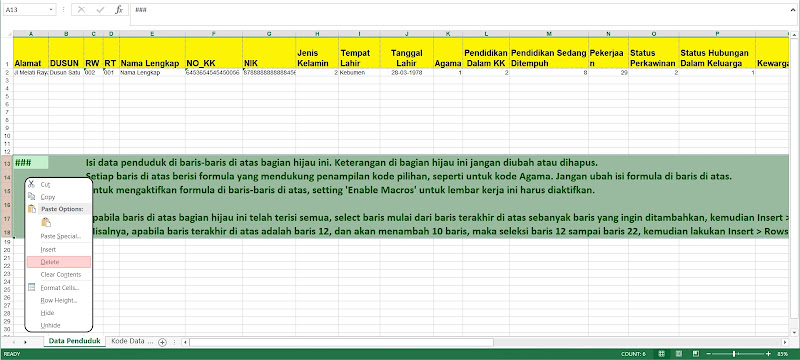
3. Berikut ini adalah contoh data masukkannya. Setelah itu seleksi 1 baris contoh tersebut lalu tekan kotak kecil yang terdapat dibawah kiri dan tarik kebawah sebanyak yang ingin digunakan.
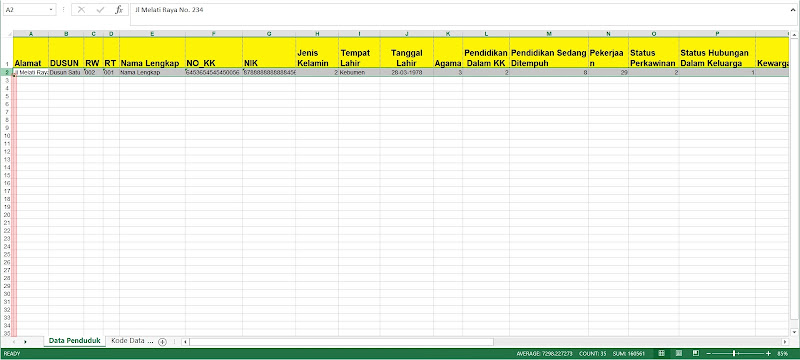
4. Disini saya membuat salinan sebanyak 1000 data penduduk, lalu klik kanan hasil salinan yang telah terseleksi, kemudian pilih Delete / Hapus.
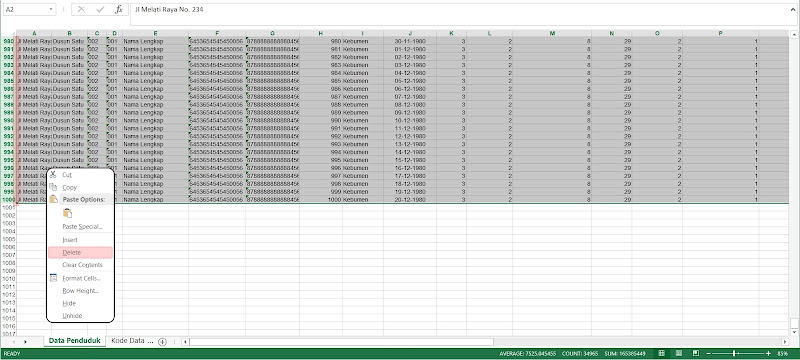
5. Kenapa harus melakukan langkah sebelumnya untuk menyalin data contoh? Karena di beberapa masukkan terdapat kolom opsi yang isiannya bersumber dari opsi yang disediakan. Gambar dibawah adalah contoh dari masukkan isian dari Jenis Kelamin, pada opsi terdapat pilihan Laki-Laki (opsi nomor urut 1) dan Perempuan (opsi nomor urut 2). Pada saat memilih opsi, pastikan hasil yang ditampilkan adalah nomor urutnya. Sebagai contoh, jika pada opsi memilih Laki-Laki maka hasil jawabannya yang ditampilkan adalah nomor urutnya yaitu 1 bukan Laki-Laki. Jika tidak begitu, maka akan terjadi error pada saat memproses impor data pada OpenSID.

6. Berdasarkan gambar dibawah, saya telah memasukkan 1 contoh data penduduk.
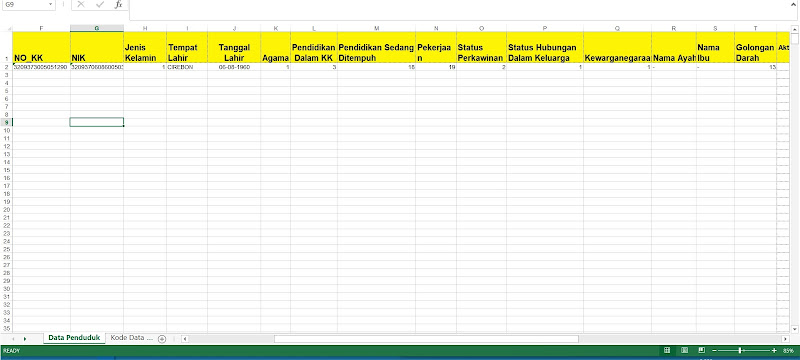
7. Kemudian simpan dalam bentuk format atau type : Excel 97-2003 Workbook (*.xls).

8. Kembali ke OpenSID, silahkan Browse pada Pilih file .xls lalu centang Hapus data pendudukan sebelum impor dan tekan tombol Impor Data Penduduk, setelah itu tunggu proses impornya. Semakin banyak datanya, maka semakin lama proses impornya.
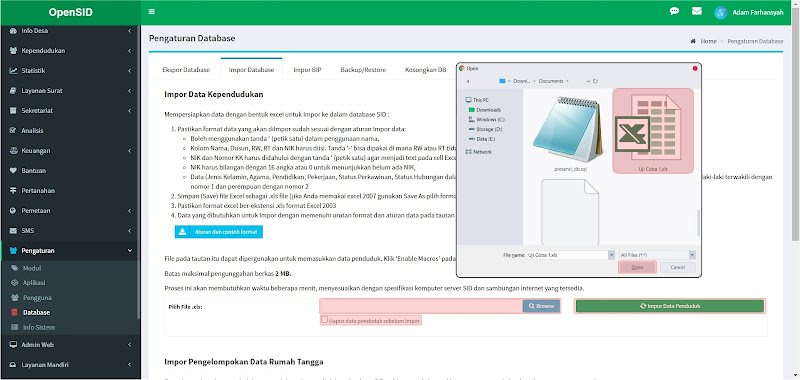
9. Setelah proses impor selesai dan berhasil, maka akan tampil informasi Data berhasil disimpan.

10. Kemudian jangan lupa untuk memeriksa informasi impor seperti gambar dibawah ini. Pastikan tidak ada Jumlah Data Gagal dan Total Data Berhasil jumlahnya sesuai dengan data yang telah diimpor. Jika terjadi kegagalan pada data, maka akan ada informasi dimana letak kesalahannya pada Letak Baris Data Gagal.

11. Setelah itu, perlu dicek juga pada halaman Data Penduduk. Berdasarkan gambar dibawah, ternyata terdapat 1 data penduduk yang telah saya impor.
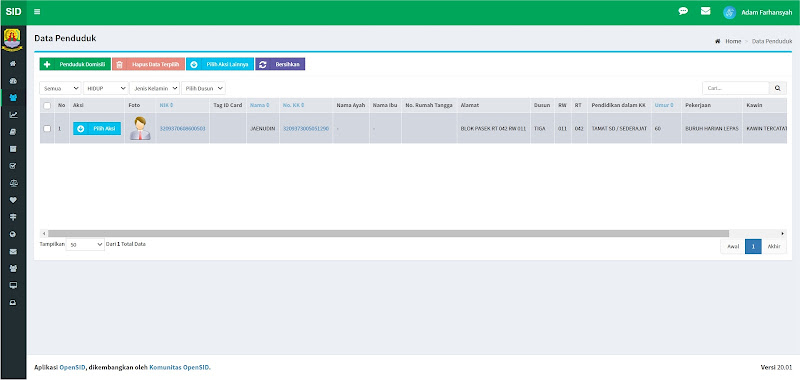
Berdasarkan panduan diatas, jika terdapat poin yang dirasa kurang dimengerti, silahkan komentar saja dibawah untuk memulai diskusi. Mungkin kedepannya akan ada pembahasan lainnya yang berkaitan dengan penggunaan OpenSID.

Kebijakan Berkomentar